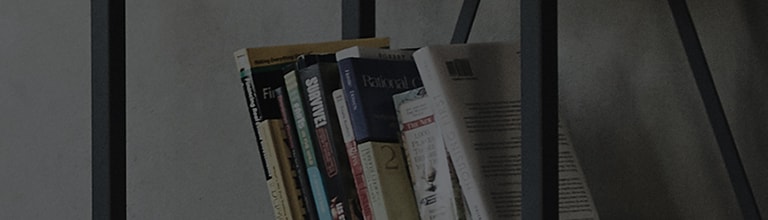Centrul de control UltraGear? de la LG este o aplica?ie care v? ajut? s? controla?i cu u?urin?? iluminarea monitoarelor LG UltraGear.
?ncearc? asta
Cum se utilizeaz? LG UltraGear? Control Center
1. Face?i dublu clic pe pictograma de fundal.
2. Din partea dreapt? jos a afi?ajului computerului, face?i clic pe pictograma tav? ?i face?i clic pe [Deschide?i centrul de control LG UltraGear?].
Cum se activeaz? modul de iluminare LED
? LG UltraGear? Control Center ofer? diverse set?ri de mod pentru a ajuta utilizatorii s? ob?in? efectele de iluminare pe care le doresc.
F?cand clic pe fila de set?ri a modului, utilizatorii vor putea modifica set?rile ?n detaliu furnizate de modul ales.
- Apply : Aplic? modul ales la iluminarea monitorului.
- Set?ri mod: Selecteaz? un mod de iluminare LED dorit.
? Modul Static aplic? o culoare aleas? de utilizator ilumin?rii monitorului.
Ap?sarea butonului Editare v? va permite s? schimba?i culoarea modului static cu alta dorit?, dup? cum urmeaz?.
Schimbarea culorii ?i aplicarea acesteia pe monitor va schimba, de asemenea, culoarea modului static ?n consecin??.
Ad?ugarea unei bife la op?iunea Aplica?i modul la monitor va aplica imediat modul static monitorului.
F?cand clic pe butonul de control al ilumin?rii, pute?i regla luminozitatea ilumin?rii LED.
F?cand clic pe butonul de control al ilumin?rii, pute?i regla luminozitatea ilumin?rii LED.
F?cand clic pe butonul de control al ilumin?rii, pute?i regla luminozitatea ilumin?rii LED.
? Mod de sincronizare a sunetului: Ofer? diverse efecte de iluminare ?nso?ite de muzic? ?i sunet.
Analizand sunetul de pe PC, iluminarea monitorului func?ioneaz? ?n modul care se potrive?te naturii muzicii.
Prin distingerea sunetului provenit din partea stang? ?i din partea dreapt?, efectele de iluminare vor fi afi?ate pe partea stang? ?i, respectiv, dreapt? a LED-ului.
Efectele LED ale modului de sincronizare a sunetului variaz? ?n func?ie de nivelul de volum setat ?n playerul media.
Dac? aplica?ia este ?nchis? sau dac? monitorul ?i computerul sunt deconectate, atunci modul de sincronizare va fi dezactivat ?i modul anterior de iluminare LED va fi activat automat.
[Static] seteaz? culorile p?r?ilor din stanga ?i, respectiv, din dreapta LED-ului.
[Auto] schimb? automat culoarea LED-ului ?n mod similar cu modul Lini?tit.
? Mod de sincronizare video: Analizeaz? imaginea din zona de afi?are a monitorului specificat? de utilizator ?i reprezint? rezultatul ?n iluminarea monitorului.
Utilizatorii pot selecta unul dintre rapoartele de aspect date, 21:9 ?i 16:9.
Centrul de control UltraGear? de la LG surprinde ecranul care este afi?at pe monitorul UltraGear? conectat la computer.
Muta?i fereastra programului pe care dori?i s? o captura?i pe monitorul UltraGear?, apoi activa?i modul de sincronizare video.
Seta?i rezolu?ia jocului la fel ca rezolu?ia optim? a monitorului UltraGear?.
Drop Box ofer? rapoarte de aspect disponibile.
? Luminozitatea iluminatului
- Reglare: Ap?sarea acestui buton v? va permite s? regla?i luminozitatea ilumin?rii monitorului folosind un glisor.
- Pornit/Oprit: F?cand clic pe acesta va porni/opri iluminarea monitorului.
?n unele moduri de iluminare cu LED-uri, controlul ilumin?rii nu este disponibil. Verifica?i modul de iluminare curent.
Butonul joystick-ului ?i butonul de iluminare sunt situate sub monitor.
Pute?i controla cu u?urin?? func?iile monitorului ap?sand butonul de iluminare sau mi?candu-l la stanga/dreapta cu degetul.
| Category | Cand iluminatul este oprit | Cand iluminarea este aprins? |
|---|---|---|
| |
Ap?sa?i butonul de iluminare o dat? cu degetul pentru a aprinde iluminarea din spatele monitorului. |
Pute?i regla culoarea ap?sand butonul de iluminare. |
| |
?ine?i ap?sat butonul de iluminare o dat? cu degetul pentru a aprinde iluminarea din spatele monitorului. |
?ine?i ap?sat butonul de iluminare o dat? cu degetul pentru a opri iluminarea din spatele monitorului. |
| |
Nu este func?ional | Pute?i controla luminozitatea iluminatului prin mutarea butonului de iluminare la stanga/dreapta. |
Deplasa?i-v? la stanga sau la dreapta pentru a verifica con?inutul.
Func?ia de iluminare pentru partea din spate a monitorului este disponibil? chiar ?i atunci cand monitorul este ?n modul de economisire a energiei sau cand ecranul s?u este oprit. ([Meniu] > [General] > [Op?iune iluminare] > [Men?inere stare iluminare])
LED-ul de iluminare nu este pentru iluminare. V? rug?m s? re?ine?i c? modific?rile acestei componente de setare pot cre?te consumul de energie al acestui monitor.
Acest ghid a fost creat pentru toate modelele, astfel ?ncat imaginile sau con?inutul pot fi diferite de produsul dvs.